
Cette création a été réalisée avec PSPX3
Elle peut toutefois être faite avec les versions antérieures de PSP.
Ce tutoriel est une création personnelle.
Toute ressemblance
n'est que pure coïncidence.
Il est
strictement interdit de reproduire ou de distribuer
ce tutoriel sans ma permission écrite.
Vous aurez besoin du matériel suivant pour faire ce tutoriel
Filtres
VM
Distorsion
Toadies
AP01 (Innovations) – Lines –
Silverlining
Flaming Pear – Flexify 2
AFS Import
Simple
Pour télécharger ces filtres, cliquez
ici
Installer les filtres dans le répertoire Plugins de votre choix
Matériel
Tubes - Masque - Sélections
Preset pour Flaming Pear
Flexify 2
Le tube de la femme est une création de Annelies

Le masque est une création de Narah

Les tubes décoratifs sont des créations personnelles
Il
est strictement interdit
d'enlever la signature, de renommer les tubes ou de redistribuer
les tubes sans l'autorisation écrite des créateurs de ces
tubes.
Merci de respecter leurs conditions d'utilisations.
Cliquez sur cet icône pour télécharger le Matériel
Préparation.
À l'aide de la touche Shift et la lettre D de votre clavier,
faire une copie des tubes. Fermer les originaux
Ouvrir le masque Narah_mask_0210 et le minimiser
Placer les sélections
sylvie_tutoriel_loriane_tag_selection_01,
sylvie_tutoriel_loriane_tag_selection_02 et
sylvie_tutoriel_loriane_tag_selection_03 dans le
répertoire My PSP Files, dossier Sélections
Palette Styles et Textures
Couleur Premier plan =
#f6e7e4
Couleur Arrière-plan =
#000000
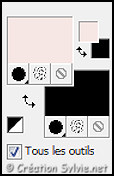
Ouvrir la fenêtre de configuration de la couleur
Premier plan
Onglet
Dégradé
Style
Linéaire – Angle à 45
– Répétition à 3 – Inverser décoché
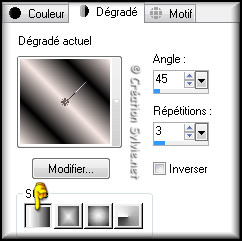
Vous êtes prêt alors allons-y. :)
|
Pour vous guider pendant la création de ce tag,
cliquer sur cette flèche avec le bouton gauche de la souris
et déplacer pour marquer votre ligne
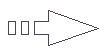
|
Note
Si vous utilisez des couleurs différentes, vous pouvez vous
servir du filtre Adjust - Variations pour coloriser vos éléments
ou Réglage - Teinte et saturation - Coloriser
Étape 1
Ouvrir une nouvelle
image transparente de 900
x 600 pixels
Appliquer le
dégradé
Étape 2
Calques – Dupliquer
Image – Miroir
Palette des calques
Réduire
l'opacité à 50
Calques – Fusionner –
Fusionner les calques visibles
Étape 3
Effets – Modules externes –
VM Distorsion – Radial
Pox
Configuration par défaut
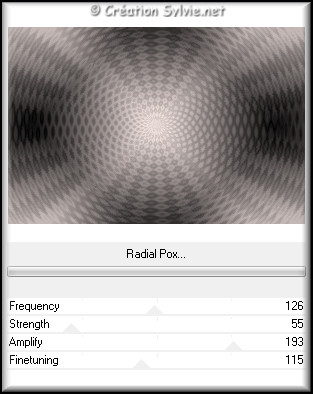
Effets – Effets d'image –
Mosaïque sans jointures
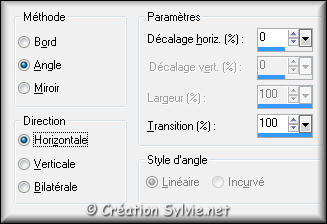
Étape 4
Calques – Nouveau
calque raster
Appliquer la couleur
Arrière-plan (bouton
droit de la souris)
Calques – Nouveau calque de masque –
À partir d'une image
Sélectionner le masque
Narah_mask_0210 et cliquez sur Ok

Calques – Dupliquer
le masque
Calques – Fusionner –
Fusionner le groupe
Étape 5
Calques – Dupliquer
Image –
Miroir
Calques – Fusionner –
Fusionner avec le calque de dessous
Palette des calques
Changer le mode
Mélange pour
Assombrir
Réduire
l'opacité à 50
Calques – Fusionner –
Fusionner les calques visibles
Étape 6
Sélections – Charger/enregistrer une sélection –
Charger la sélection à partir du disque
Sélectionner la sélection
sylvie_tutoriel_loriane_tag_selection_01 et cliquez sur
Charger
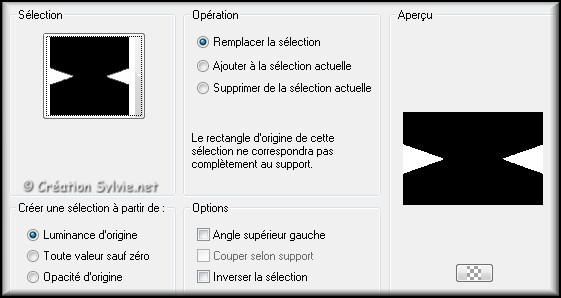
Sélections –
Transformer la sélection en calque
Sélections –
Tout désélectionner
Étape 7
Effets – Modules externes –
Toadies – What Are You?
Configuration par défaut
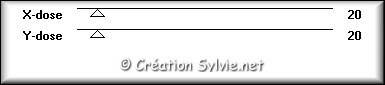
Répéter le filtre avec la même configuration
Palette
des calques
Changer le mode
Mélange pour
Multiplier
Étape 8
Sélections – Charger/enregistrer une sélection –
Charger la sélection à partir du disque
Sélectionner la sélection
sylvie_tutoriel_loriane_tag_selection_02 et cliquez sur
Charger
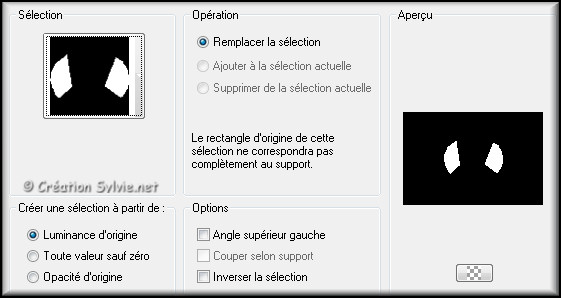
Édition – Effacer
(Suppr)
Sélections –
Tout désélectionner
Effets – Modules externes –
AP01 (Innovations) –
Lines – Silverlining
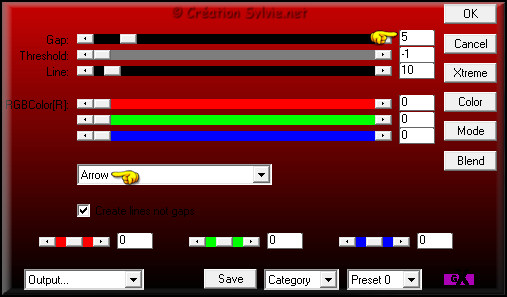
Étape 9
Calques – Nouveau
calque raster
Sélections – Charger/enregistrer une
sélection – Charger la sélection à partir du disque
Sélectionner la sélection
sylvie_tutoriel_loriane_tag_selection_03 et cliquez sur
Charger
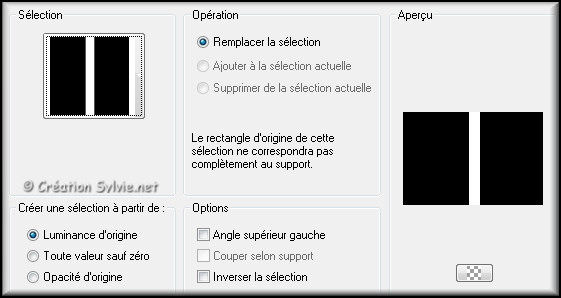
Appliquer le dégradé
Réglage – Flou – Flou
gaussien
Rayon à
20
Sélections –
Tout désélectionner
Étape 10
Effets – Modules externes –
Flaming Pear – Flexify 2
Cliquez sur la petite
flèche rouge

Allez jusqu'au dossier où vous avez mis le matériel
Sélectionner le preset
sylvie_tutoriel_loriane_tag_flexify2_preset
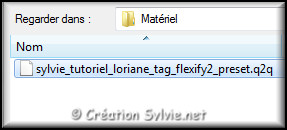
Cliquez sur Ouvrir
Cliquez sur Ok
Configuration du
preset
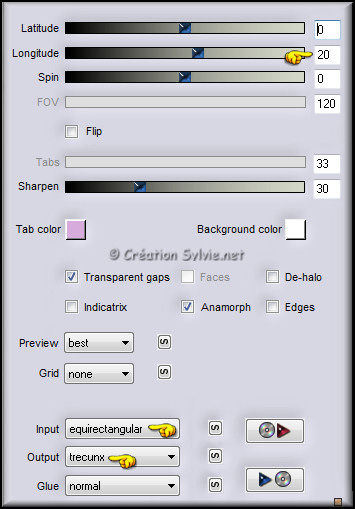
Effets – Effets d'image -
Décalage
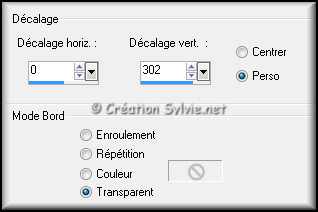
Effets – Effets 3D –
Ombre portée
Couleur
#000000
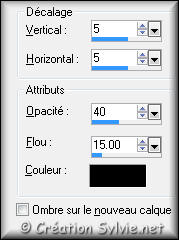
Palette des calques
Changer le mode
Mélange pour
Recouvrement
Calques – Dupliquer
Image - Renverser
Calques – Fusionner –
Fusionner les calques visibles
Étape 11
Ouvrir le tube
sylvie_tutoriel_loriane_tag_deco_01
Édition –
Copier
Retourner à
votre tag
Édition –
Coller comme nouveau calque
Effets – Effets d'image -
Décalage
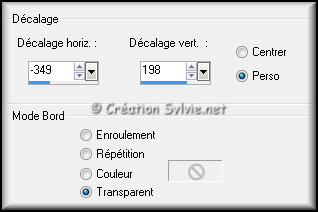
Outil Baguette magique –
Tolérance à 0
Sélectionner le centre du tube
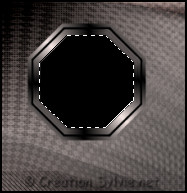
Appliquer le dégradé
Garder la sélection
Étape 12
Calques – Nouveau
calque raster
Ouvrir le tube
CarolaMists_Flower_283
Édition – Copier
Retourner à votre tag
Édition –
Coller dans la sélection
Sélections – Tout
désélectionner
Calques – Fusionner –
Fusionner avec le calque
de dessous
Étape 13
Calques - Dupliquer
Effets – Effets d'image -
Décalage
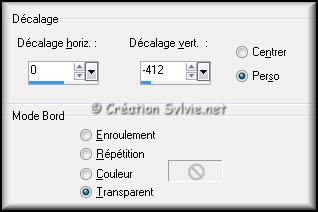
Calques – Fusionner –
Fusionner avec le calque de dessous
Calques –
Dupliquer
Image – Miroir
Calques – Fusionner –
Fusionner avec le calque de dessous
Effets – Effets
3D – Ombre portée
Couleur #000000
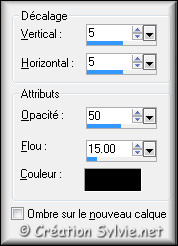
Palette des calques
Réduire
l'opacité à 60
Étape 14
Calques – Fusionner –
Fusionner tous les calques
Image –
Redimensionner
Cochez Redimensionner
tous les calques
Redimensionner à
800 pixels de Largeur
Étape 15
Image – Ajouter des bordures – Symétrique
coché
Taille de
30 pixels = Couleur
Premier plan
Sélectionner la bordure de
30 pixels
Appliquer le dégradé
Effets – Modules externes –
AFS Import – wallpaper
Configuration par défaut
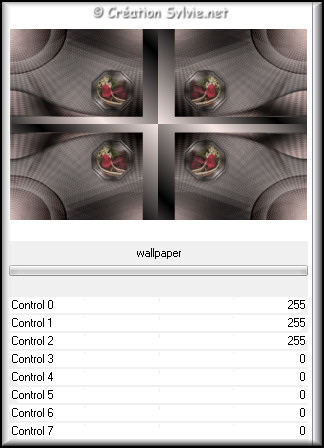
Réglage – Netteté –
Davantage de netteté
Garder la sélection
Étape 16
Sélections – Inverser
Sélections – Modifier –
Sélectionner les bordures
de la sélection

Appliquer le dégradé
Effets – Effets 3D –
Ombre portée
Couleur
#000000
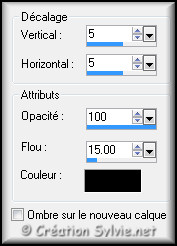
Sélections – Tout
désélectionner
Étape 17
Ouvrir le tube Alies
1VR902-woman-25022014
Édition –
Copier
Retourner à
votre tag
Édition –
Coller comme nouveau calque
Effets – Effets d'image –
Décalage
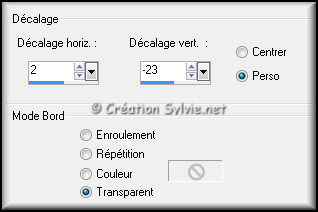
Effets – Effets 3D –
Ombre portée
Couleur
#000000
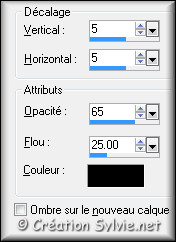
Étape 18
Calques – Fusionner –
Fusionner tous les calques
Image – Ajouter des
bordures – Symétrique
coché
Taille de 5
pixels = Couleur
Arrière-plan
Étape 19
Ouvrir le tube
sylvie_tutoriel_loriane_tag_deco_02
Édition –
Copier
Retourner à
votre tag
Édition –
Coller comme nouveau calque
Effets – Effets d'image -
Décalage
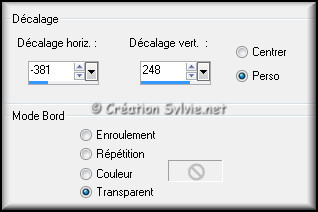
Effets – Modules externes –
Simple – Top Left Mirror
Étape 19
Ajouter votre signature
Calques - Fusionner - Fusionner les calques visibles
Voilà ! Votre tag est terminé
Il ne vous reste plus qu'à l'enregistrer en format JPG,
compression à 25
J'espère que vous avez aimé faire ce tutoriel.
Il est interdit de copier ou de distribuer
cette création sans mon autorisation
Autres résultats
Tube de Nara Pamplona et Syl

Résultat de mon amie Virginia

Résultat de Garances

Résultat de Byllina

|